
Batch Picture Resizer(批量图片大小调整)
v12.0 中文版大小:10.7 MB更新:2022/08/05
类别:图像处理系统:WinAll
分类分类

大小:10.7 MB更新:2022/08/05
类别:图像处理系统:WinAll
Batch Picture
Resizer提供图像大小调整功能,如果你的网站对上传的图像尺寸有要求就可以通过这款软件调整新的尺寸,您可以在软件界面手动设置新的高宽,也可以使用推荐的标准大小修改图像尺寸,常见的320x200、640x480、800x600、1024x.768、1200x900、1280x800等大小都可以直接在软件上设置,轻松调整图像尺寸,方便您将标准的图像上传到网站;一些网站对图像的尺寸还是有要求的,如果尺寸很大可能图像加载就会比较慢,大尺寸的图像也不适应网页,通过这款Batch
Picture Resizer软件就可以批量调整新的图像大小,并且附加格式转换、水印设置等功能,需要就下载吧!
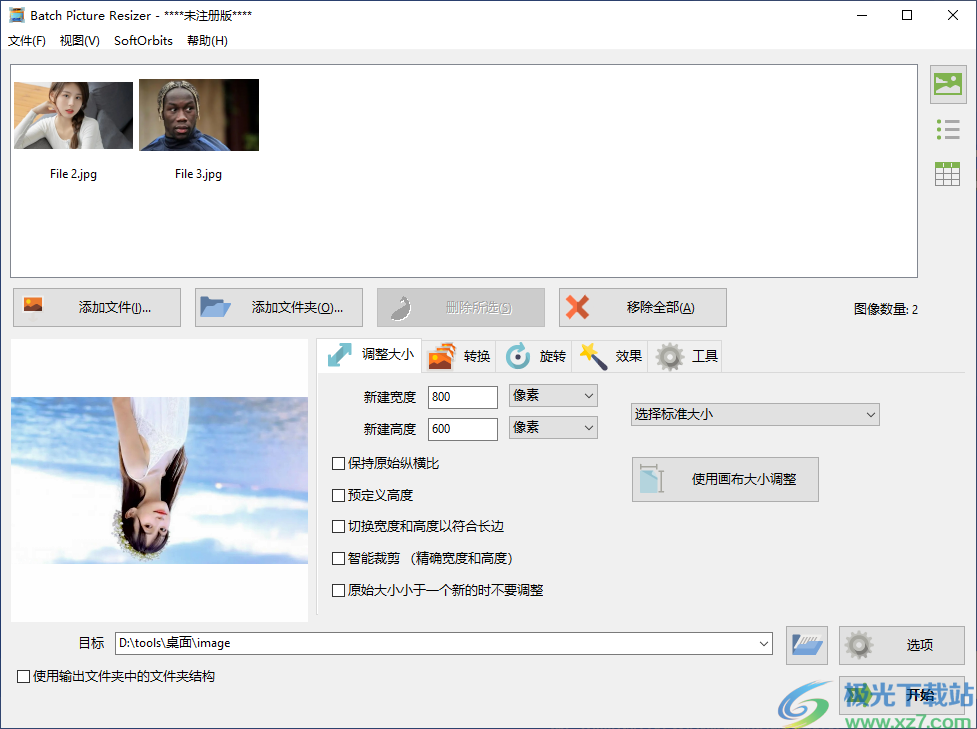
高质量照片调整大小
批量图片大小调整器将允许你放大或缩小照片,同时保持质量。它不会减少像素化和其他伪影。它有10种以上的图像大小调整算法,包括Bicubic、Lanzcos、Bessel、Guassan和BSpline。这个软件为你提供了调整照片大小的最佳方法。
一、批量裁剪图像:
如果你想知道如何将图像裁剪到精确的尺寸大小,可以按照以下说明操作:
单击添加文件并添加要裁剪的图像。
选择新的宽度和高度。启用智能裁剪选项。
选择一个目的文件夹。
单击开始批量裁剪照片。
您还可以通过单击画布按钮,使用此应用程序裁剪照片来调整画布大小。

二、缩小图片(减少MB):
你也可以用这个应用缩小图像文件的大小。将照片的大小最多减小500%。
如果你想知道如何减小图片大小,请将这些文件添加到程序中。
选择调整大小功能。保持原始纵横比。
在目标框中选择替换原始文件
同时调整多张图片的大小,替换原始照片。

三、使JPEG文件变小:
你可以使用这个应用程序使JPEG变小。在Windows 10中,使用此软件更改JPEG压缩比来压缩照片。

四、如何更改照片分辨率:
你还可以通过更改照片分辨率,在Windows 10中批量调整照片大小。
单击添加文件添加照片。
选择新的分辨率(以像素为单位)(宽度和高度)。
选择一个目标文件夹。
单击开始。

五、转换格式
该程序支持不同的格式,包括JPEG、BMP、PSD、TIFF、GIF、PNG、PCX、JPEG 2000、TGA。您可以转换为JPEG,调整原始图像的大小,调整动画GIFs和多页TIFFs的大小。请看以下内容:
转换为JPEG并调整原始图像的大小:该软件支持30多种格式的原始文件,包括佳能、尼康等。您可以轻松地点击按钮将原始文件转换为JPEG格式。您可以打开选项,然后在JPEG选项下,选择基线(默认)。

六、调整动画GIF图像的大小:
此外,该软件允许您调整GIF动画图像和多页TIFFs的大小。按照与转换任何图像大小相同的过程进行操作。添加文件并选择右下角的选项。将打开一个新框,你可以选择GIF压缩或TIFF压缩。

七、重命名照片
可以添加缀饰日期、编号编号。
八、自动旋转图片
您可以旋转旋转照片。添加要选择简单的照片。然后。
九、自动修复照片颜色和颜色
上传这些时自动照片颜色和照片只执行照片也可以灰度只需要点击照片。按按钮来执行照片。
十、添加水印
文本水印:
水重新填写印文本区。
使用位置,X-选择偏移量,和Y-偏移量控件来水印位置。
使用字体按钮来选择字体。
背景色允许你设置背景色。
您可以使用收藏按钮来设置收藏夹。
可以使用按钮选择水印的按钮。
如果想要删除水印,可以使用清除水印按钮。
在照片上添加文字水印。

图像水印:
使用位置,X-选择偏移量,和Y-偏移量控件来水印位置。
选择水印图像按钮来选择标志图像。
你可以使用自己的控件更改。
也可以使用清除标志图像按钮。
你可以向一个图像或图像添加水印。

1、Batch Picture Resizer可以帮助用户快速设置新的图像尺寸
2、从网络采集的图像不适合自己使用就可以立即调整
3、直接使用软件推荐的标准尺寸修改图像,几秒钟就完成尺寸设置
4、支持手动设置新的高宽,可以按照像素大小调整或者按照百分比调整
5、添加的图像都可以在软件界面查看,可以预览调整后的图像
6、可以从文件夹批量添加处理的图像,设置新的尺寸立即导出图像
7、支持丰富的格式设置功能,可以尝试选择新格式输出图像
8、支持图像压缩功能,在格式转换界面可以调整JPEG的质量,可以设置DPI
9、Batch Picture Resizer操作方便,适合经常在电脑上调整图像尺寸的朋友使用
10、通过调整到适合使用的图像尺寸可以更方便上传图像到网站或者插入文章
1、将Batch Picture Resizer安装到电脑,随后启动软件使用
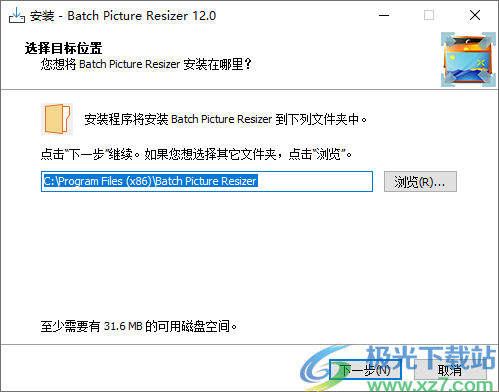
2、软件界面如图所示,可以开始调整大小,可以选择像素, 可以选择百分比
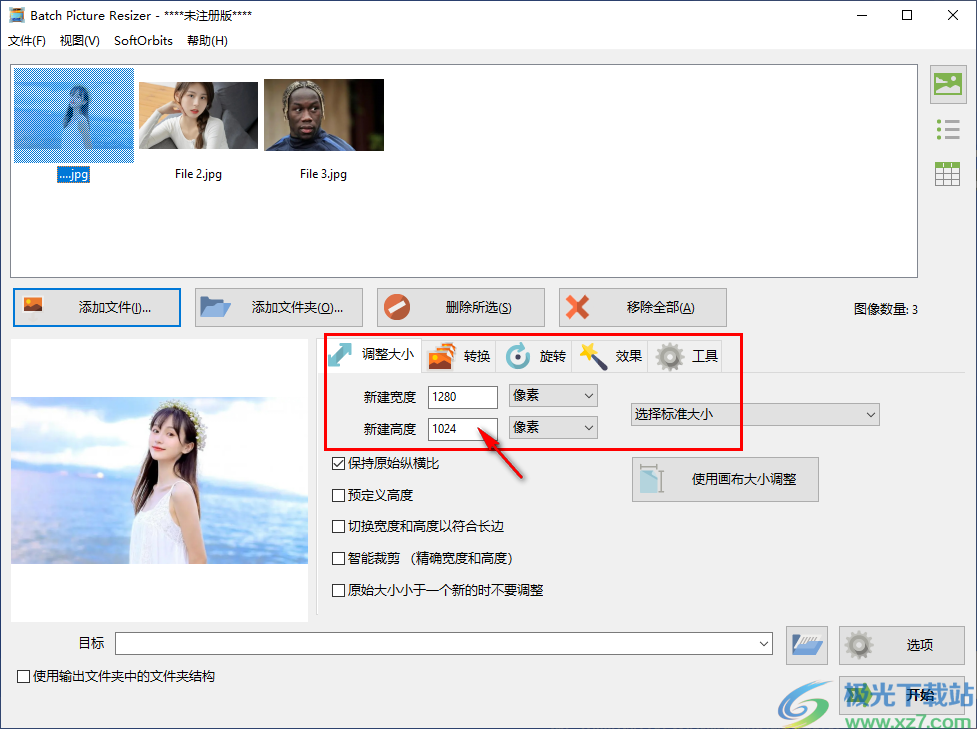
3、软件已经提供很多标准的大小,如果有自己需要的尺寸就直接选择吧

4、提示使用画布大小调整图像,您可以在软件新建画布,使用画布尺寸调整图像
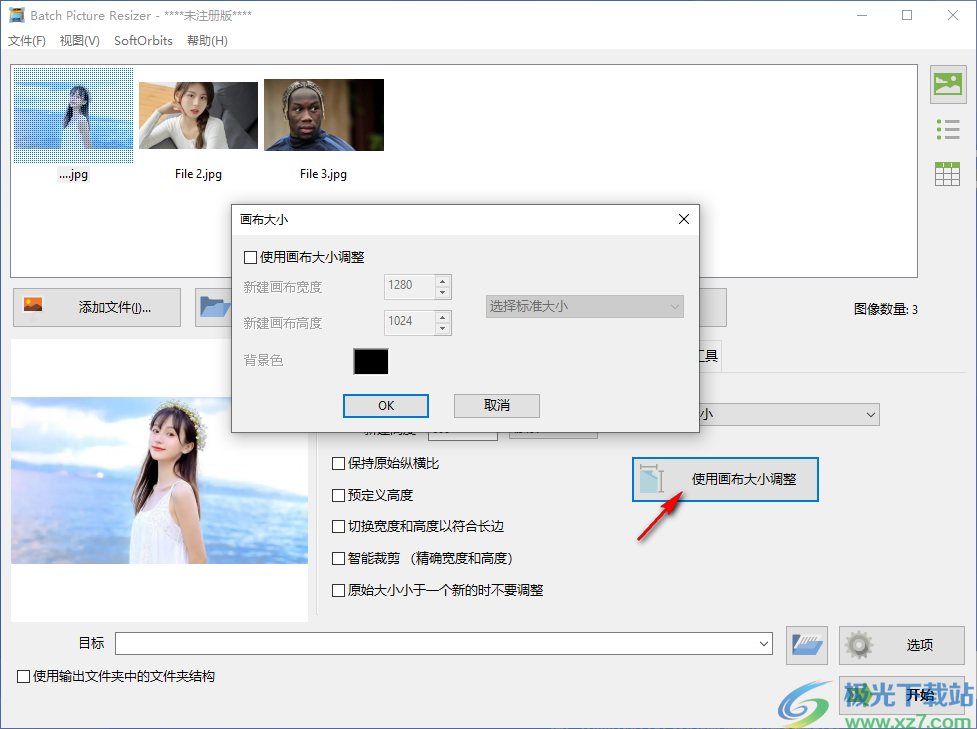
5、丰富的格式输出界面,可以选择原始格式输出,仅仅压缩图像质量,也可以选择新的png格式输出
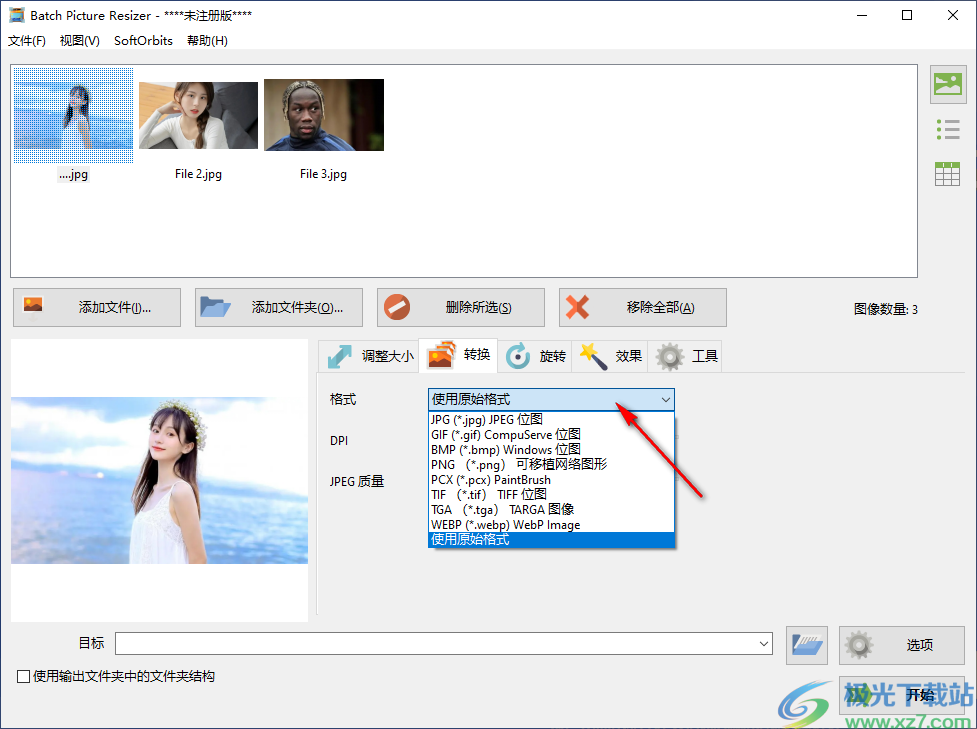
6、提示旋转和翻转功能,如果需要调整图像视图效果就可以在这里选择翻转
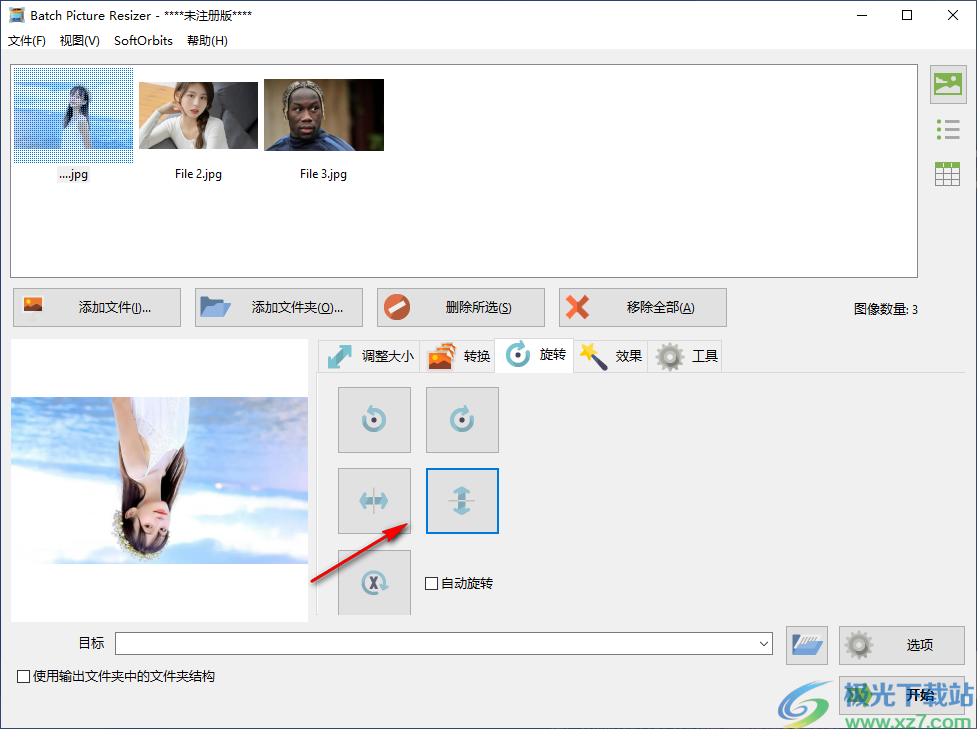
7、如果需要设置黑白的图像就可以启动灰度功能,勾选就可以处理图像
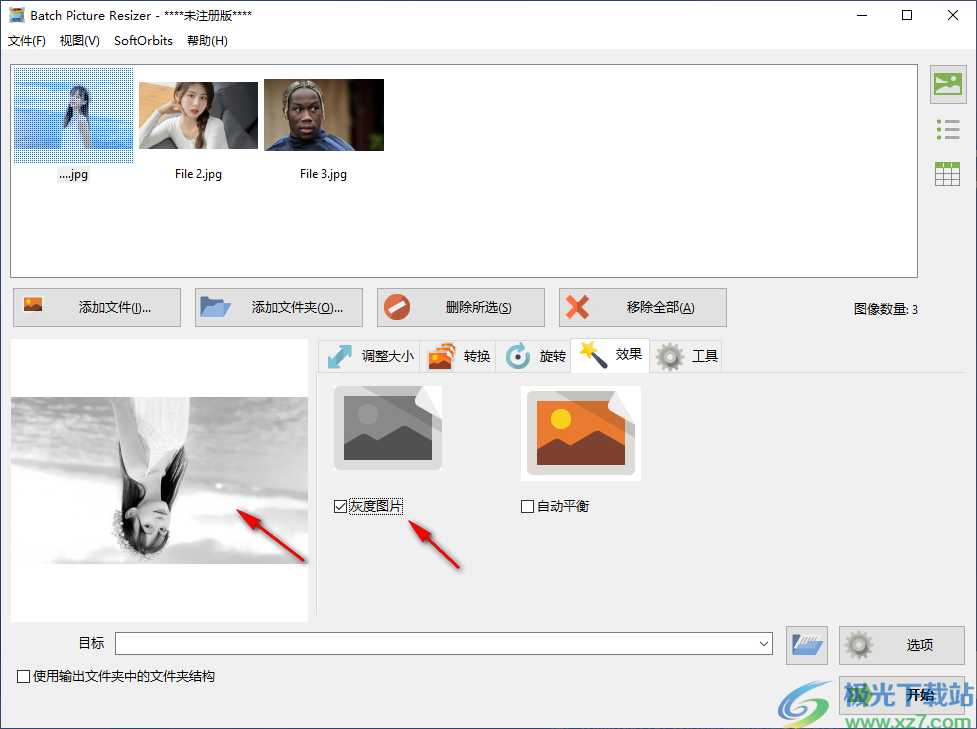
8、显示重命名以及水印功能,如果担心图像名字重复就可以设置新的前缀、后缀
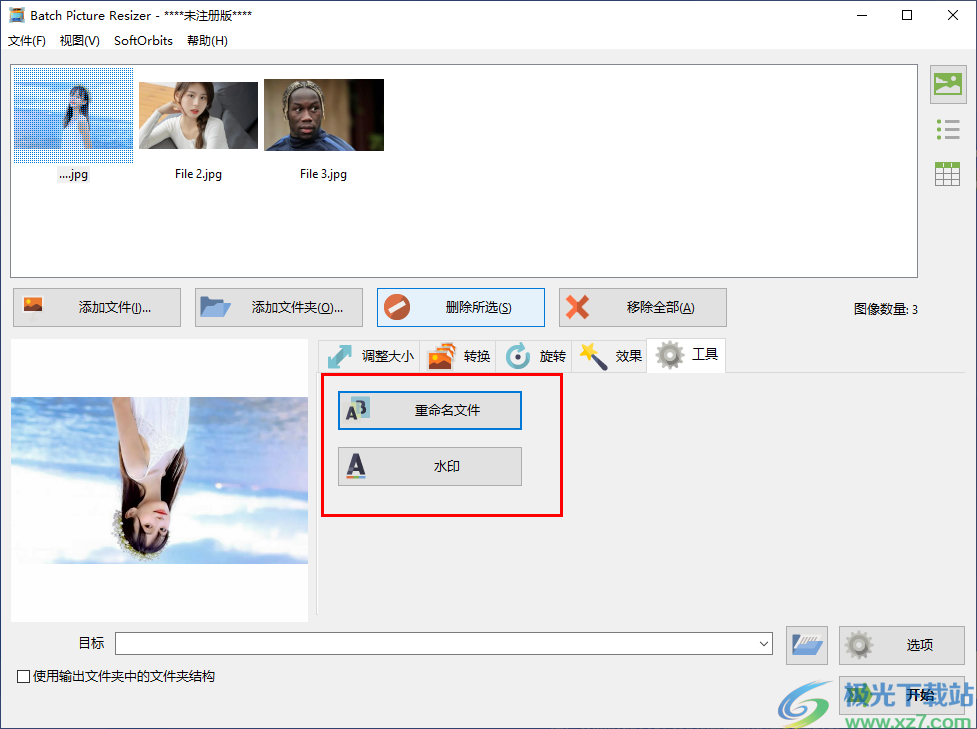
9、勾选前缀功能就可以在软件界面输入文字内容,点击OK完成重命名
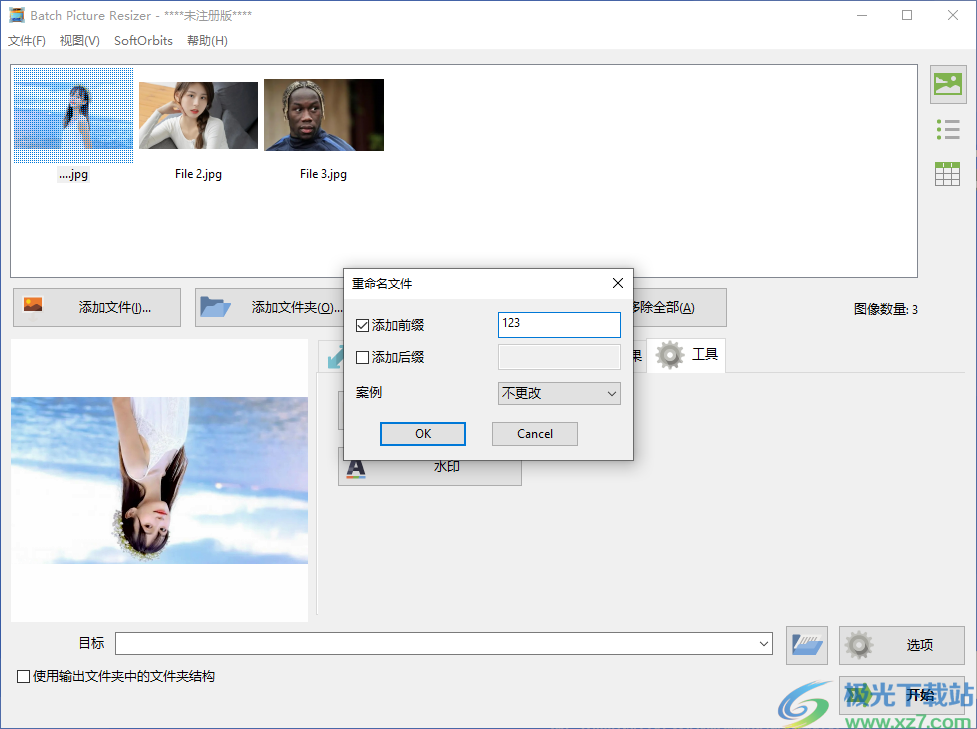
10、这里是水印设置界面,可以在软件输入需要附加到图像的文字内容,在下方设置文字显示的位置
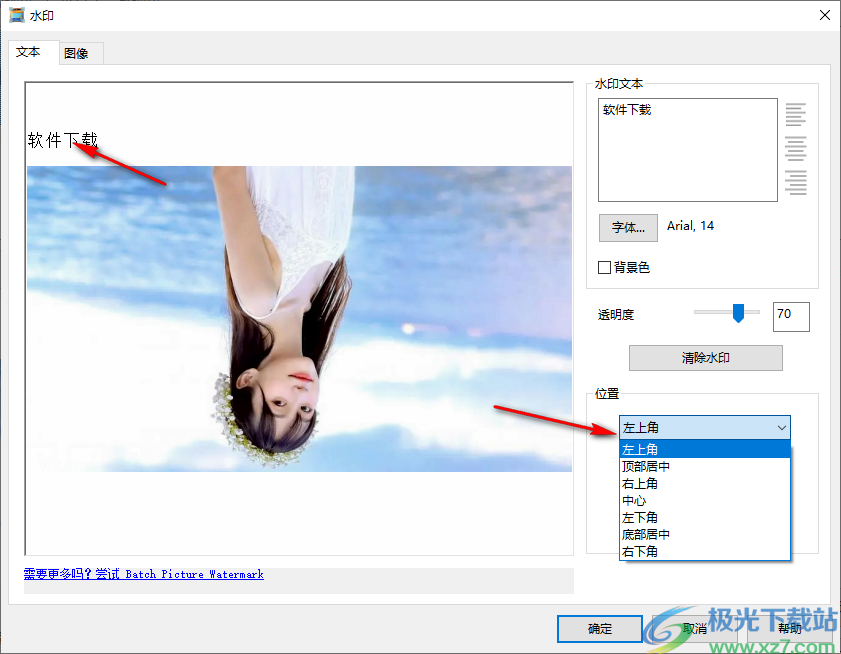
11、设置结束就可以点击开始按钮,这样就可以处理列表上的全部图像
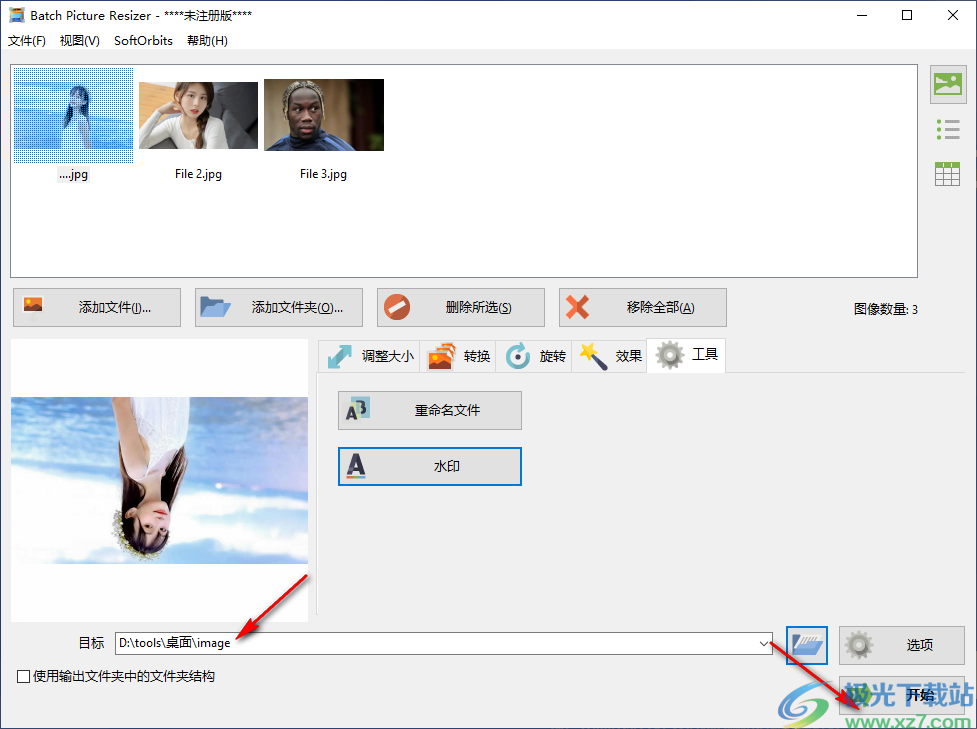
12、试用版不允您许保存图像。完整版本将不再显示此消息,并且没有功能限制
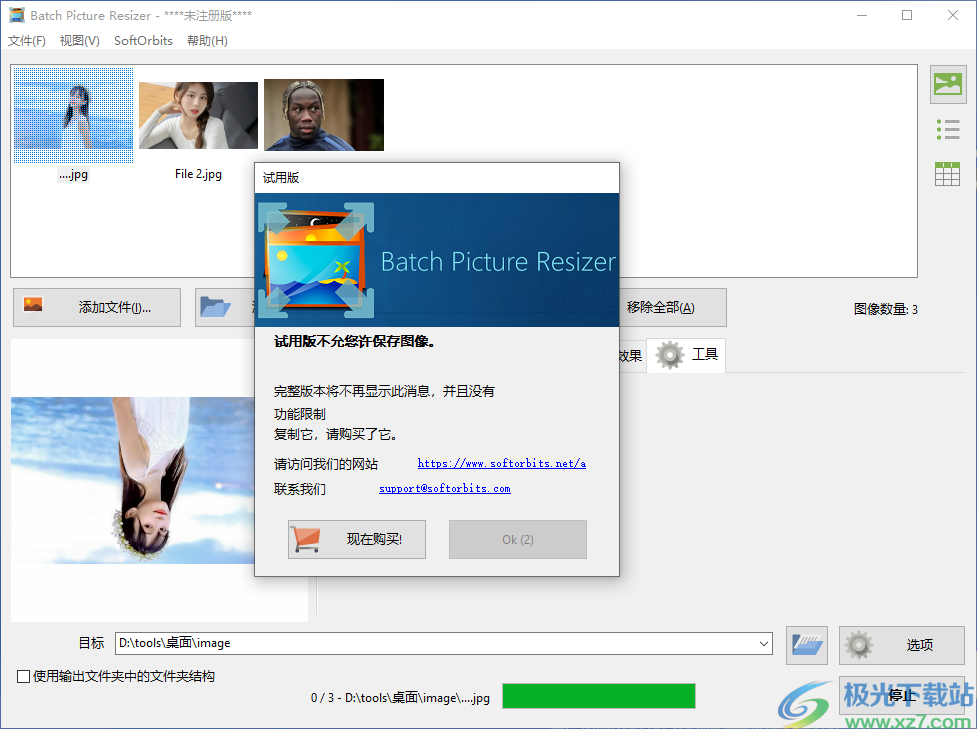
13、选项内容,可以调整软件界面的语言,可以设置JPEG质量,可以设置TIFF压缩方式,设置GIF压缩
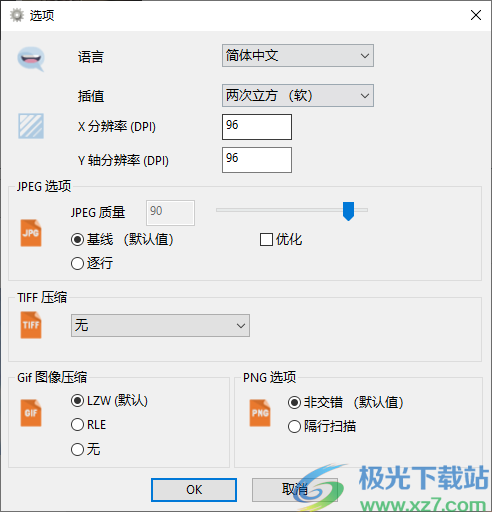
剪映windows版本图像处理2.79 MBv7.1.0
详情photoshop cs6中文版图像处理209.50 MB绿色版
详情photoshop8.0图像处理10.00 KBv8.0
详情cdr2024登录版图像处理1.70 MBv25.0.0.17
详情oc渲染器4.0免费版(octane render)图像处理173.88 MBv4.0
详情photoshop cs3图像处理62.66 MBv10.0.1
详情photoshop7.0图像处理21.50 MBv7.0.1
详情photoshop cc2017绿色版图像处理3.90 MBv2024
详情photoshop cs 8.01图像处理66.00 MBv8.01
详情photoshop cc2019正版图像处理3.90 MBv2024
详情美图秀秀2025最新版图像处理239.03 MBv7.6.2.3
详情photoshop cs6绿色版图像处理209.50 MB64位 中文版
详情光影魔术手经典版图像处理78.31 MBv4.6.3.900
详情ps2015cc32位图像处理3.90 MBv2024
详情autocad2025图像处理6.04Gv25.0.1
详情photoshop cc2015绿色版图像处理3.90 MBv2024
详情cass9.2图像处理77.95 MBv9.2
详情sai2正版图像处理3.13 MBv2023.07.11 最新版
详情BandiView图像处理9.65 MBv7.09
详情coreldraw x4图像处理460.00 MB中文版
详情illustrator cs4精简版图像处理174.00 MB免费版
详情剪映64位电脑版图像处理2.79 MBv7.1.0
详情photoshop cc2021图像处理3.90 MBv2024
详情photoshop cc2017无序列号图像处理3.90 MBv2024
详情剪映win7兼容版图像处理2.79 MBv7.1.0
详情adobe illustrator cs5图像处理99.40 MB
详情photoshop8.0绿色版图像处理85.00 MBv8.01 免安装版
详情光影魔术手2018官方版图像处理78.31 MBv4.6.3.900
详情美图秀秀纯净版图像处理239.03 MBv7.6.2.3
详情方正超线5.0pc客户端图像处理27.50 MBv5.0 官方版
详情coreldraw x8免费版图像处理727.00 MB32/64位
详情adobe illustrator cc 2018绿色版图像处理276.00 MB中文版
详情adobe after effects cc最新版本图像处理17.55 MBv7.0.1 英文特别版
详情coreldraw9精简迷你版图像处理10.84 MB免费版
详情美图秀秀免费版图像处理239.03 MBv7.6.2.3
详情photoshop xp系统图像处理3.90 MBv2024
详情ps cc2017乐声绿化版 64位图像处理3.90 MBv2024
详情电子印章图片生成器图像处理702 KBv3.0 绿色版
详情photoshop cs 8.01 简体中文版图像处理22.00 MBv8.01 电脑版
详情adobe illustrator cc 2019官方版图像处理1.92 GBv23.0
详情点击查看更多
adobe after effects cc最新版本图像处理17.55 MBv7.0.1 英文特别版
详情sai绘图软件图像处理3.73 MBv2.0 中文最新版
详情coreldraw9精简迷你版图像处理10.84 MB免费版
详情ulead photoimpact电脑版图像处理505.29 MB中文版
详情电脑版photoshop cs2图像处理26.65 MB2019 官方正式版
详情photoshop cs 9.0电脑版图像处理270.26 MBv9.0 官方版
详情剪映windows版本图像处理2.79 MBv7.1.0
详情autocad2012注册机64位图像处理392.00 KB简体中文版
详情mtv制作软件免费版图像处理31.47 MBv11.2 最新版
详情刑事模拟画像软件图像处理15.96 MBv3.01 绿色版
详情点击查看更多
证照之星完美至尊版图像处理7.53 MBv7.0 电脑版
详情adobe photoshop cs3图像处理26.00 MBv10.0.0
详情adobe illustrator cs3电脑版图像处理125.12 MB官方版
详情acd systems canvas中文版图像处理189.30 MB免费版
详情mindmapper2008工具汉化版图像处理73.00 MB官方版
详情ulead photoimpact电脑版图像处理505.29 MB中文版
详情fotomorph电脑版图像处理2.50 MBv13.9 最新版
详情illustrator cs4精简版图像处理174.00 MB免费版
详情批量图片分割器电脑版图像处理116.00 KBv0.0.5 绿色版
详情adobe photoshop cs4龙卷风版图像处理411.00 MBv11.0 优化版
详情swf decompiler magic电脑版图像处理2.03 MBv5.2.1.2170 官方版
详情photoshop cs 8.01 简体中文版图像处理22.00 MBv8.01 电脑版
详情illustrator cc2016版图像处理2.00 KB官方版
详情coreldraw9.0软件图像处理11.00 MB官方版
详情easy image modifier最新版图像处理635.00 KBv4.8.0.0 免安装版
详情adobe fireworks cs5官方版图像处理84.00 MB绿色版
详情中望3d素材包图像处理126.83 MB绿色版
详情anypic photo watermark绿色版图像处理10.00 MBv1.2 电脑版
详情pano2vr全景图制作软件图像处理15.16 MB官方版
详情金山照片恢复最新版图像处理1.30 MBv3.0 官方版
详情魅力四射5软件图像处理684.00 KBv6.0.57981.7613
详情coreldraw2018评估版图像处理386.00 MB中文版
详情adobe creative suite 6 master collection官方版图像处理2.00 KB电脑版
详情ai cs6中文版图像处理2.05 MBpc端
详情photo watermark software官方版图像处理34.10 MBv8.3 最新版
详情机械工程师cad2010企业版图像处理297.00 MB绿色版
详情photoshop cs6绿色版图像处理209.50 MB64位 中文版
详情adobe indesign cs6免安装版图像处理171.00 MBv8.0 电脑版
详情arcsoft portrait+3磨皮美白瘦脸插件图像处理36.20 MBwin7/win10版
详情爱笔思画x电脑软件图像处理36.18 MBv9.2.3 官方版
详情oc渲染器4.0免费版(octane render)图像处理173.88 MBv4.0
详情fotor电脑版图像处理405.52 MBv3.8.5 官方版64位/32位
详情蛋花美照修图软件图像处理1.55 MBv4.5.6.2756 官方最新版
详情color cube官方版图像处理18.30 MBv2.0.1 pc版
详情adobe illustrator cc 2019官方版图像处理1.92 GBv23.0
详情corel painter 2015汉化版图像处理1.00 KB官方版
详情达芬奇视频调色最新版图像处理214.30 MBv11.1.3 官方版
详情美篇pc端图像处理3.59 MBv7.1.4 最新版
详情bigshear最新版图像处理3.82 MBv1.1.4 2016.09.19 官方版
详情photoshop动作套件图像处理131.80 MB
详情点击查看更多






















































